ホームページ >コンピューターのチュートリアル >コンピュータ知識 >ISOシステムインストールツール
ISOシステムインストールツール
- PHPz転載
- 2024-02-11 16:51:361416ブラウズ
php editor Banana は実用的な iso システム インストール ツールを紹介します。 ISO システム インストール ツールは、ユーザーがオペレーティング システムを迅速にインストールするのに役立つツールです。オペレーティング システムのイメージ ファイルをブート可能なインストール ディスクまたは U ディスクに作成できるため、ユーザーはオペレーティング システムを簡単にインストールできます。このツールは操作が簡単で、使いやすいインターフェイスを備えており、Windows、Linux などの複数のオペレーティング システムのインストールをサポートしています。初心者でも経験豊富なユーザーでも、このツールを簡単に使用してシステムのインストールを完了し、インストール効率を向上させることができます。面倒な手順は必要ありません。いくつかの簡単な手順を実行するだけで、システムのインストールが簡単に完了し、コンピュータに新たな寿命が与えられます。
以下は、Microsoft 公式から Windows 11 インストール パッケージの純粋なバージョンを入手し、Microsoft システム ツールを使用してシステム ブート USB ディスクを作成する方法です。
このページにアクセスしてシステム制作ツールをダウンロードするか、ISO システム パッケージを直接ダウンロードできます。アドレスを入力するのが面倒な場合は、プライベートメッセージを送っていただければ、ダウンロードリンクをお送りします。
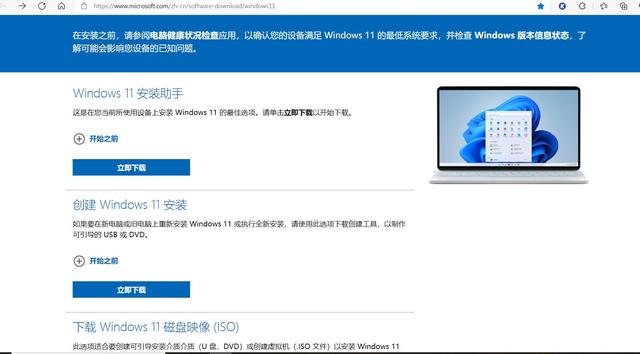
2. ここでは、Windows 11 インストールを作成することを選択します。ダウンロードが完了したら、[実行] をクリックします。ここで、使用許諾契約に同意することを選択します。
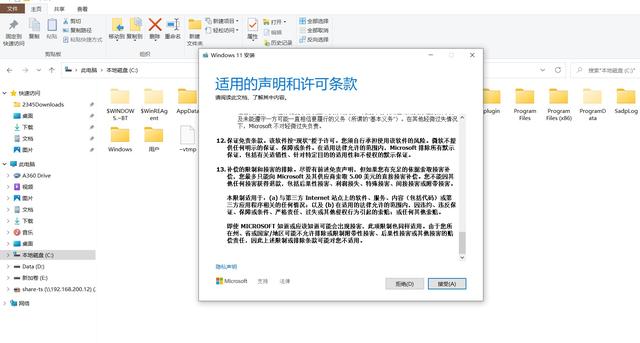
このステップでは、言語とバージョンを選択できます。個人的なニーズがある場合は、オプションのオプションでバージョンを削除し、必要なダウンロード バージョンのみを選択できます。現在、Home Edition と Professional Edition の 2 つのバージョンが利用可能です。
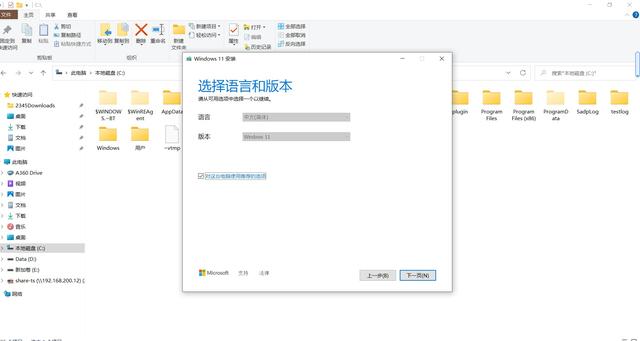
ここでは、8G または 16G 以上の空の U ディスクなど、個人のニーズに応じて適切な U ディスク容量を選択できます。 USB フラッシュ ドライブをコンピュータに挿入し、最初のオプションを選択してシステム ブート USB フラッシュ ドライブを作成します。 ISO インストール パッケージが必要な場合は、2 番目のオプションを選択してください。
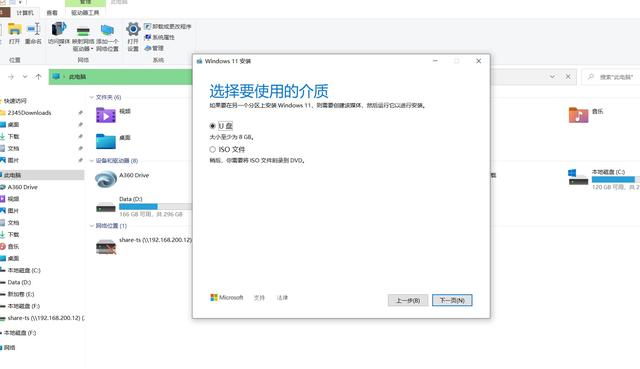
システムを選択すると、システムは自動的にシステム イメージをダウンロードして作成します。システムディスクの作成時にUSBフラッシュドライブがフォーマットされ、保存されている内容がすべて消去されるため、必ず空のUSBフラッシュドライブをご用意ください。
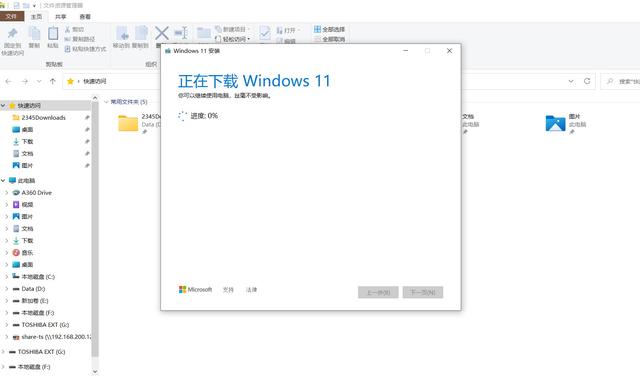
このプロセスには、ネットワーク速度に応じて約 10 ~ 20 分かかります。例として、現在の家庭用速度 100M を取り上げます。インストール インターフェイスで、開始する USB ディスクを選択し、ガイダンスに従って Win11 システムをインストールします。
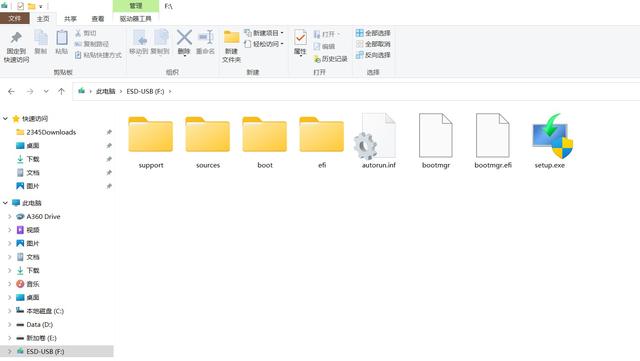
今後、システム ディスクを作成する必要がある場合は、自分で作成できます。制作プロセスは比較的簡単で、困っている友達が注目して集めることができます。ご質問がございましたら、コメント欄にメッセージを残していただければ、私のプライベート メッセージ アドレスをお知らせします。
以上がISOシステムインストールツールの詳細内容です。詳細については、PHP 中国語 Web サイトの他の関連記事を参照してください。

